重要数据被误删怎么办,小编教你如何用口袋PE恢复被误删数据
由于资料分类不清或者是资料名称写的不够明确,在进行电脑清理时,将重要资料当成是普通文件扔进了回收站,甚至还进行了清空回收站的操作。这种重要资料、数据被误删的情况时常发生在电脑使用者身上,可又不知该如何处理,下面小编就用口袋PE中的数据恢复功能,实现误删资料恢复。
前期准备
1.用口袋PE制作工具制作好的U盘启动盘。
2.学会BIOS设置U盘为第一启动项。
3.重要资料被误删的电脑。
4.误删资料的你!
5.将制作好的启动盘插入电脑主机USB接口上,开机,进入BIOS设置U盘为第一启动项,设置完成后,保存并重启。
操作步骤
1. 前期准备完成后,开机则会进入PE界面,此处小编选择了“启动口袋U盘Win2003PE维护系统”,大家也可以选择进入别的栏目。如图1所示:

2. 进入Win2003PE桌面后,点击开始→程序→文件工具→易我数据恢复,如图2所示:

注意:我们也可以直接鼠标左键双击桌面上的“数据恢复”选项,都可以打开易我数据恢复向导软件,如图3所示:

3. 在打开的易我数据恢复向导界面上,此处,小编选择的是第一种:删除恢复,如图4所示:
注意:易我数据恢复向导有三种数据恢复形式:删除恢复、格式化恢复以及高级恢复。大家可以根据自己之前误删数据资料的操作,与这些选项进行匹配,选择最适合自己的数据恢复方式。

4. 接着,我们需要选择想要找回的资料原先所在的磁盘(小编被误删的资料原先在C盘,因此选择C盘),然后点击下一步,如图5所示:
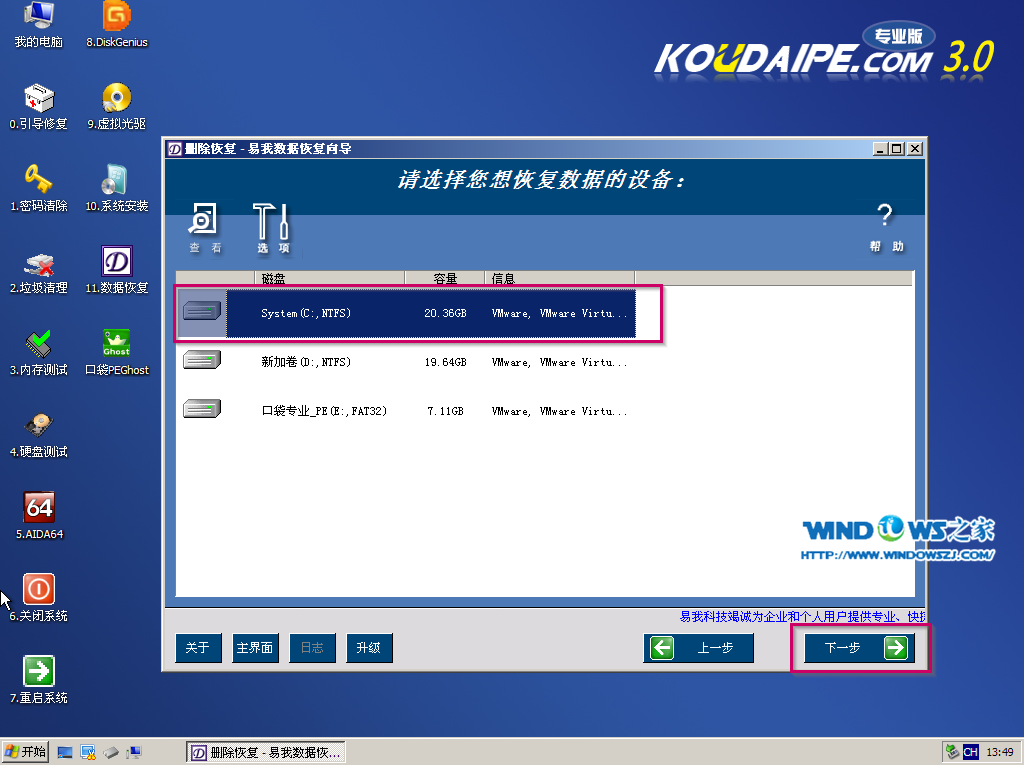
5. 选择需要找回文件的磁盘后,易我数据恢复软件将自动对所选磁盘进行搜索扫描,如图6所示:
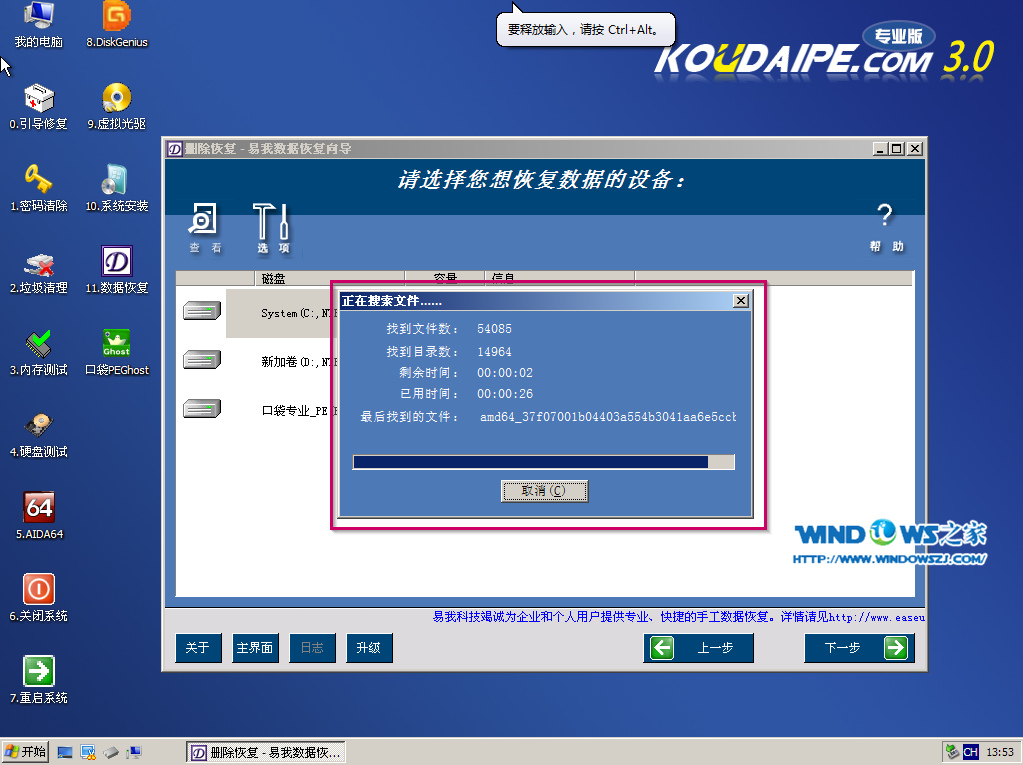
6. 磁盘搜索扫描完成后,将会在界面上显示已经找到的数据,大家可以根据个人实际情况自主进行勾选所需要恢复的文件夹或者是文件。勾选完成后点击下一步,如图7所示:

7. 此时,根据需要选择要恢复文件的存储路径,点击“浏览”→在出现的界面中点选将被存放的文件夹→点击确定→此时存储路径将会出现在白色条形框中→点击下一步。如图8所示:
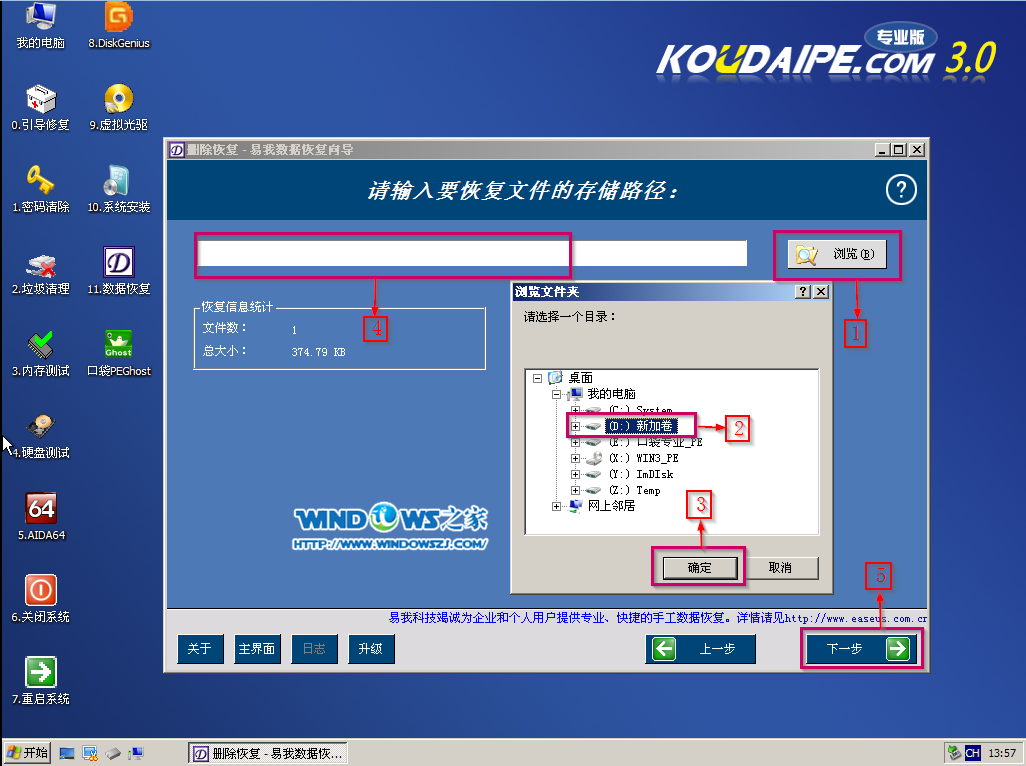
8. 此时会进行数据的恢复操作,全部完成后,会出现恢复报告,成功与否都会显示在报告上,确认无误后点击“完成”,至此,误删资料恢复完成,如图9所示:

以上就是用口袋PE中的数据恢复功能,实现误删资料恢复的全过程。希望给大家带来帮助。
相关阅读
win7系统排行
热门教程